A diferencia de apps como WhatsApp o Telegram, Instagram no permite cambiar el formato de la tipografía de serie. Así, no se permite usar negrita, cursiva o tachado de forma oficial, es decir, desde la misma aplicación, pero eso no significa que no se pueda conseguir mediante servicios de terceros.
Para ello, como es evidente, necesitaremos tener Instagram instalado y, según el método que utilicemos, una conexión activa a Internet. Ya te adelantamos que la tipografía se reproduce bien tanto en Android como en iOS, por lo que no tendrás que preocuparte de que tus seguidores no la vean. Asimismo, destacar que puedes añadir el texto formateado en la biografía y en las descripciones de las fotos.
Sin instalar nada, desde una página web
Antes de nada, Instagram ofrece la oportunidad de cambiar la tipografía. Son opciones muy limitadas con cursiva y una opción de negritas, pero nada más. Si quieres colgar un texto creativo, las funciones nativas de Instagram son insuficientes. Es por eso por lo que hay que buscar alternativas como las que te contamos a continuación.
El primer método que vamos a ver consiste en usar el traductor "Fonts For Instagram" de LingoJam. Es tan sencillo como acceder a este enlace e introducir el texto que quieras formatear. Conforme lo escribas, aparecerá en la casilla de abajo el mismo texto pero con diferentes tipografías y diseños.
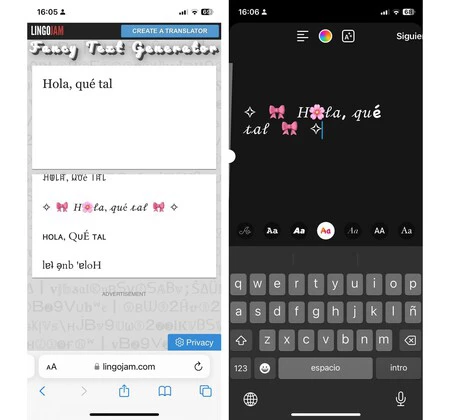
Verás que hay algunos un tanto... peculiares, pero si bajas hasta más o menos la mitad del listado encontrarás el texto en negrita, cursiva y una mezcla de ambas. Un poquito más abajo tendrás también diferentes estilos de tachado, por lo que elige el que más te guste. Cuando lo tengas localizado, selecciona el texto que quieras copiar, abre Instagram y pégalo en la descripción de la foto o en tu biografía.
Tan sencillo como eso. Si no quieres tener que recordar la web cada vez que vayas a subir una foto, siempre puedes crear un acceso directo en la pantalla de inicio. Para ello, pulsa el botón de ajustes de tu navegador y selecciona "Añadir a pantalla de inicio". En mi opinión, es la mejor opción para usar otros tipos de fuentes en Instagram.
Con un teclado que incluya otros caracteres y estilos
Si bien es cierto que desde una página web como la citada anteriormente podemos encontrarnos ya una herramienta útil, también puedes encontrar otros tipos de letras mediante aplicaciones de terceros que se encuentran en las tiendas de apps oficiales de iOS y Android.
Y no son otras que aplicaciones de teclado que se pueden sustituir, aunque sea eventualmente, al que de forma nativa tengas en tu móvil. Con estas aplicaciones puedes usar tipos de letra distintos en Instagram y otras aplicaciones.
En un iPhone
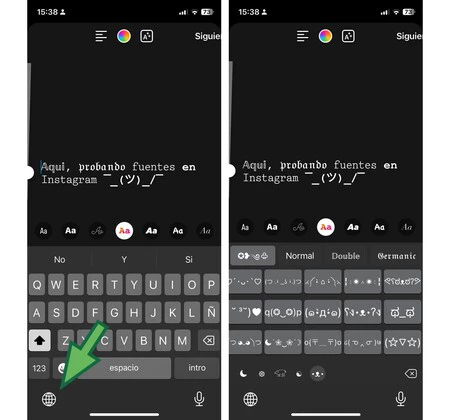
En el caso de que tengas un iPhone, una app muy interesante para esto es Fuentes+, la cual es gratis y no contiene publicidad. Una vez que la descargues y la abras, verás que contiene una guía rápida para instalarlo en tu móvil.
Después será cuestión de ir a Instagram y cambiar el teclado nativo por este, para lo cual debes pulsar en el simbolo en forma de globo terraqueo de abajo a la derecha. En el teclaodo de Fuentes+ te encontrarás todo tipo de opciones para usar en Instagram y otras apps.
Fuentes+
- Precio: Gratis
- Categoría: Estilo de vida
- Desarrollador: Beijing Free Calculator Technology Co., Ltd.
- Descargar en: App Store
En un móvil Android
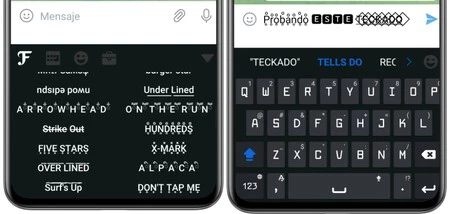
En el caso de Android, encontramos una app similar en Cool Fonts, el cual sirve perfectamente para encontrar otros estilos de fuentes. Esta sí que contiene publicidad, pero dentro de la app y no cuando accedemos al teclado.
Tampoco tiene demasiado misterio en este caso, ya que nada más abrirla te guiará para instalarlo e incluso fijarlo como teclado predeterminado. Lo podrás dejar definido, ya que también incluye caracteres normales, pero si prefieres tu teclado habitual deberás ir alternándolo desde los ajustes para obtener las tipografías especiales de este.
Cool Fonts Keyboard & Themes
- Precio: Gratis
- Categoría: Herramientas
- Desarrollador: FancyKey Keyboard Labs
- Descargar en: Google Play
En Xataka Móvil | Escribir con distintos tipos de letra en WhatsApp: así puedes hacerlo en Android y iPhone
En Xataka Móvil | Cómo recuperar conversaciones y mensajes borrados en WhatsApp





